Correzione: Samsung Smart TV Nessun video Solo audio/audio
Miscellanea / / April 23, 2022
Le Smart TV Samsung rientrano in una vasta gamma di dispositivi elettronici di fascia alta venduti da Samsung. Sono probabilmente i televisori domestici più popolari al mondo. Tutte le Smart TV Samsung sono dotate di un ottimo design, hardware e software buoni ed è anche economicamente fattibile. Tuttavia, molti utenti affrontano problemi diversi di volta in volta. Uno di questi casi comuni è Samsung Smart TV nessun problema video solo audio/audio.
In questo, dopo aver eseguito tutta la corretta configurazione, funziona solo l'audio, ma non c'è video sullo schermo. Questo è un problema molto serio, poiché le persone si stanno perdendo i loro programmi TV, film e canali di notizie in diretta preferiti. Ma non preoccuparti, poiché qui abbiamo alcuni passaggi per la risoluzione dei problemi per risolvere il problema.

Contenuto della pagina
-
Correzione: Samsung Smart TV Nessun video Solo audio/audio
- Riavvia Smart TV
- Pulsante Annulla blocco
- Premi il pulsante HOME
- Controllare i cavi di collegamento
- Cambiare le porte dati
- Controlla la luminosità dello schermo
- Ripristino delle impostazioni di fabbrica della TV
- Controllare i danni all'hardware
- Conclusione
Correzione: Samsung Smart TV Nessun video Solo audio/audio
Questo problema è più divertente in quanto sembra impossibile che il video non funzioni, ma l'audio sì. Tuttavia, ci possono essere più ragioni dietro questo problema. È possibile che il set-top box che stai utilizzando non funzioni correttamente o il cavo audio-video sia difettoso. Di seguito sono riportati alcuni metodi che puoi seguire per risolvere questo problema da solo.
Riavvia Smart TV
Nella maggior parte dei casi, il problema del caricamento del video ma dell'audio è dovuto a qualche problema tecnico. Tali problemi tecnici si verificano di tanto in tanto e l'unico modo per risolverli è riavviare la smart TV. Basta spegnere la TV e riaccenderla dopo 5 minuti e vedere se aiuta.
Pulsante Annulla blocco
Tutte le Smart TV Samsung sono dotate di un telecomando intelligente, che ha molte funzioni. Una di queste funzionalità è il fermo schermo, che alla fine blocca il fotogramma sullo schermo. La funzione è lì in modo da poter bloccare qualsiasi fotogramma nella TV in diretta e osservare in dettaglio le attività importanti.
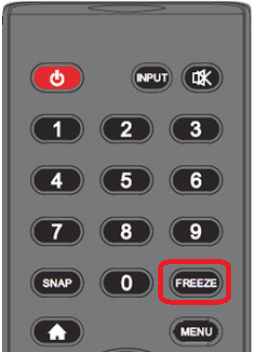
Tuttavia, se hai premuto accidentalmente questo pulsante, il video si bloccherà, ma l'audio continuerà a funzionare normalmente. Trova il pulsante di blocco sul telecomando e premilo. Il problema sarà risolto.
Premi il pulsante HOME
Samsung Smart TV viene fornito con Android e supporta migliaia di applicazioni di intrattenimento. Tuttavia, è del tutto possibile che tu stia utilizzando un'app di natura difettosa e questo è il motivo per cui vedi una schermata vuota.

Annunci
Quindi premi il pulsante Home sul telecomando che ti riporterà al menu principale. in tal caso, significa che il problema è nell'app e non sulla TV. Quindi è meglio trovare un'app alternativa per scopi di intrattenimento.
Controllare i cavi di collegamento
Se stai utilizzando un decoder aggiuntivo con la tua smart TV, devi assicurarti che tutti i cavi di collegamento funzionino correttamente. Nella maggior parte dei casi, viene utilizzato un cavo HDMI che tende a danneggiarsi abbastanza facilmente.
Quindi controlla se ci sono cavi collegati con evidenti segni di usura. E se ne trovi, cambia semplicemente quei cavi e il problema sarà risolto.
Annunci
Cambiare le porte dati
Se stai utilizzando un set-top box aggiuntivo con la tua smart TV, devi assicurarti che le porte dati sulla tua Smart TV e sul tuo set-top box funzionino correttamente. In molti casi, queste porte presentano corrosione o polvere, che ostacolano i segnali video che dovrebbero apparire sullo schermo.

Controllare tutte le porte collegate e pulirle una volta. Si spera che questo risolva il problema.
Controlla la luminosità dello schermo
In molti casi, potresti aver impostato la luminosità dello schermo o la retroilluminazione su 0 livelli e questo è il motivo per cui non sei in grado di vedere lo schermo. Ma non preoccuparti, puoi aggiustarlo con il telecomando della TV.
Premi il pulsante del menu sul telecomando e vai al menu Impostazioni avanzate.

Qui assicurati che le impostazioni di Retroilluminazione e Luminosità siano al massimo con valori del 100%.
Ripristino delle impostazioni di fabbrica della TV
Se nessuno dei metodi sopra funziona per te, allora è sicuramente una sorta di problema tecnico del sistema. Ma non preoccuparti, poiché puoi comunque eseguire un ripristino delle impostazioni di fabbrica del tuo dispositivo e riportare la TV com'era prima. Il ripristino delle impostazioni di fabbrica cancellerà tutti i tuoi dati personali sulla TV e qualsiasi problema con esso. Dopo un ripristino delle impostazioni di fabbrica, la TV deve funzionare senza problemi.
Premi il pulsante Menu sul telecomando e vai a Impostazioni > Menu autodiagnostica.

Qui fai clic sull'opzione Ripristina.
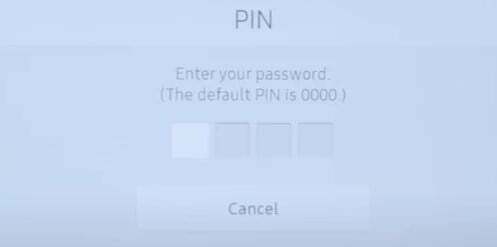
Ti verrà chiesto un PIN (il pin predefinito è 0000) e quindi fare clic sul pulsante Sì.

La TV ora avvierà un processo di ripristino e una volta terminato, la TV si riavvierà e tutti i problemi relativi ai video verranno risolti.
Controllare i danni all'hardware
Se nessuno dei metodi precedenti funziona per te, nemmeno il ripristino delle impostazioni di fabbrica. Quindi sicuramente significa che c'è un qualche tipo di danno hardware associato all'unità di visualizzazione della TV. In molti casi, è la sonda retroilluminata in cui funziona lo schermo, ma la retroilluminazione non è responsabile della luminosità dello schermo. Connettiti con Samsung Care e fai controllare il tuo dispositivo per eventuali danni hardware.
Conclusione
Questo ci porta alla fine di questa guida per Samsung Smart TV No Video Only Audio/Sound. Tieni presente che tali problemi possono essere dovuti solo a piccoli problemi software e possono essere risolti con un semplice riavvio del dispositivo. Tuttavia, in molti casi, è dovuto a danni hardware nel componente del display, quindi è necessario farlo riparare o sostituire.



